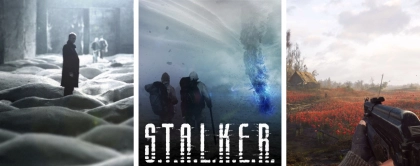Всі шари роздруковуваної моделі поєднують у собі комбінації периметрів заповнення і контуру. За допомогою периметрів створюються контури відбитків, що робить зовнішню частину більш точною і міцною. Для утворення решти частини виробу відбувається друк заливки всередині таких периметрів. Практично завжди заповнення працює за швидким шаблоном вперед-назад, що забезпечує підвищену швидкість роботи. У заповненні застосовується інший шаблон, на відміну від контуру виробу. Тому необхідно домогтися, щоб ці розділи змогли разом злитися для отримання міцного з'єднання. Якщо ви бачите наявність маленьких зазорів, які утворилися між краями заповнення, слід усунути таку неполадку. Далі ми розглянемо ефективні методи вирішення проблеми.

Зміст:
Поширені рішення
Недостатнє перекриття контурів
Користувачі можуть у Simplify3D знайти спеціальне налаштування, за допомогою якого можна відрегулювати міцність зв'язку між заливкою та контурами. Ця опція називається "Перекриття контуру". З її допомогою можна визначити яка частина заповнення перекриється контуром для з'єднання двох секцій разом. Ця настройка знаходиться в меню "Змінити параметри процесу", після чого слід відкрити підрозділ "Заповнення". Базується це налаштування на відсотку від ширини виконаної екструзії. Ще вона легко масштабується, а налаштування можна виконати для різних розмірів ноpзла.
Припустимо, що ви працюєте з перекриттям контуру 20%. Це говорить про те, що з програмного забезпечення до 3D-принтера буде надіслано повідомлення, що заповнення було перекрито з 20% внутрішнього периметра. Завдяки такому перекриттю між двома секціями досягається міцний зв'язок. Наприклад, якщо раніше ви працювали з перекриттям контуру 20%, то можете це значення підвищити до 30%. Це дозволить побачити, чи будуть між заливкою і контурами знову з'являтися проблеми.
Занадто швидкий друк
Якщо подивитися на процес заповнення деталі, то він проходить набагато швидше, ніж для контурів. Якщо ви бачите, що заливка здійснюється швидко, то не буде часу зчеплення з периметрами контуру. Оператор може збільшити перекриття контуру, але зазори між заливкою та контуром все одно можуть залишатися. У цьому випадку слід знизити швидкість друку.
Для цього потрібно відкрити «Змінити параметри процесу», після чого перейти до розділу «Швидкості». Там слід налаштувати параметр «Швидкість друку за замовчуванням». Саме від цього значення залежить швидкість руху екструдера в той момент, коли він активно вичавлює філамент. Припустимо, раніше швидкість друку становила 60 мм/с (3600 мм/хв). Тепер цей показник ми зменшуємо на 50%, після чого перевіряємо, чи зникли прогалини між заливкою та контуром. Якщо на більш повільній швидкості ви не помічаєте прогалини, можна поступово підвищувати швидкість до того показника, поки не буде визначено оптимальний варіант для вашого апарату.
Вплив екструзії
Тут ми розглянемо конкретну ситуацію. Було роздруковано куб, розміри якого склали 20х20 мм, заповнення дорівнює 30%, а висота шару – 0.2 мм. Процес друку здійснювався філаментом PETG на апараті Ender 3. В результаті між стінами по периметру з'явився зазор. У ході вирішення проблеми було здійснено підтягування шківів, але це не допомогло. Також було підвищено температуру до 230-250°C, що також не принесло потрібного результату.
Ця проблема пов'язана з тим, що філамент PETG не є жорстким, тому в редукторі екструдера Ender 3 та установці Боуден він трохи стискається. Це призводить до посилення несправності. Стиснення в точці, де використовується просування екструдера на 1 мм, говорить про те, що буде менше просування філаменту нормального діаметра. Для компенсації проблеми необхідно встановити витрату на 104%.
Під час зміни показника витрати ви повинні переконатися, що вказуєте основне значення, а не редагуєте опцію першого шару. Також довільні показники витрати всім варіантом екструзії повинні суворо відповідати зазначеному вами параметру. В іншому випадку зроблені зміни не дозволять досягти потрібного ефекту.
Ще ця проблема може бути пов'язана з недоекструзією, яка виглядає досить сильно. Особливо це стосується верхніх шарів. У відбитку не повинно бути глибоких канавок між лініями. Така проблема може бути пов'язана із затягуванням шківа екструдера або іншою неполадкою.
При появі таких прогалин потрібно звернути увагу на точність витрати 3D-принтера. Наприклад, користувач повинен задати принтеру видавити 100 мм пластику, після чого надруковану відстань слід перевірити вручну. Якщо ви не побачили 100 мм, доведеться коригувати точність витрати пристрою.
Де можна придбати найкраще додаткове обладнання для 3D-друку?
В Артлайні користувачі можуть придбати додаткове обладнання, яке дозволить більш ефективно використовувати 3D-друк. У каталозі пропонуються набори інструментів, захисні корпуси, вакуумні пакети та інші апарати. Також користувачі можуть придбати спеціальні камери, які дозволять моніторинг робочого процесу. Якщо ви хочете висушити матеріал, то найкращим варіантом буде пристрій для сушіння філаменту. Перед покупкою будь-якого обладнання можете зв'язатися з техпідтримкою Артлайн для вирішення своїх питань.
м. Київ, вул. Кирилівська, 104
- (080) 033-10-06
- (044) 338-10-06
- (066) 356-10-01
- (097) 356-10-01
- (063) 356-10-01